0p手机怎样分屏,OPPO手机作为一款备受欢迎的智能手机品牌,其独特的分屏功能已经成为用户们喜爱的一项强大功能,通过OPPO手机的分屏功能,用户可以同时运行两个应用程序,并在同一屏幕上显示两个应用的内容。这不仅提高了工作和生活的效率,还为用户带来了更加便捷的使用体验。OPPO手机的分屏功能究竟如何使用呢?下面我们将为大家详细介绍OPPO手机分屏功能的使用教程。无论是工作中需要同时查看多个文件,还是在娱乐时想与朋友同时浏览社交媒体,OPPO手机的分屏功能都能满足你的需求。让我们一起来探索吧!
OPPO手机分屏功能使用教程
操作方法:
1.打开OPPO手机进入后,选择【设置】的图标进入。
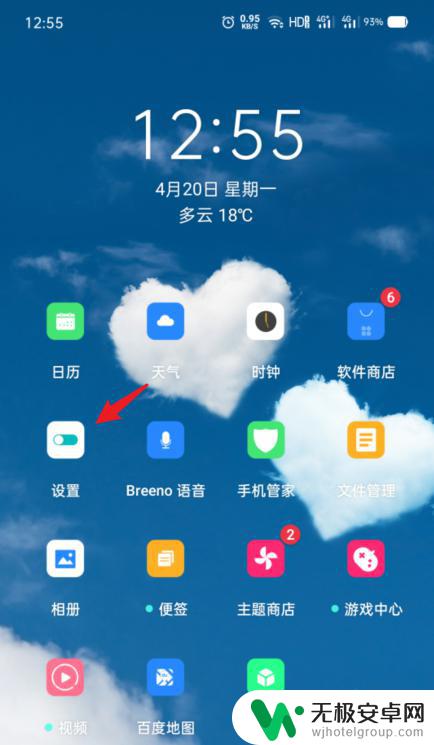
2.进入设置后,点击【应用分屏】的选项。
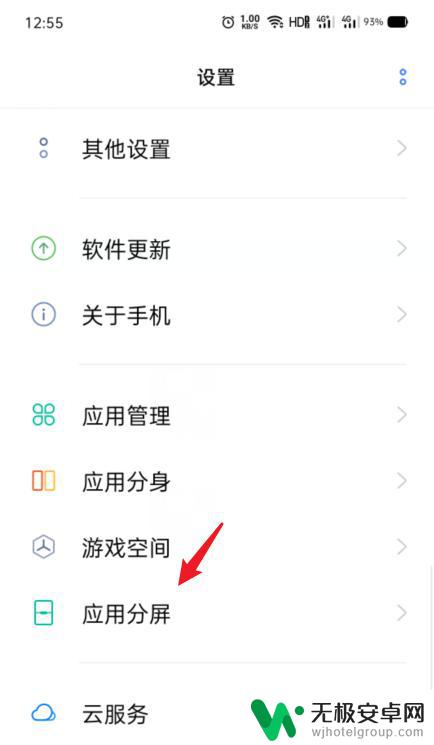
3.点击后,选择下方的【三指上滑启动分屏】的开关。
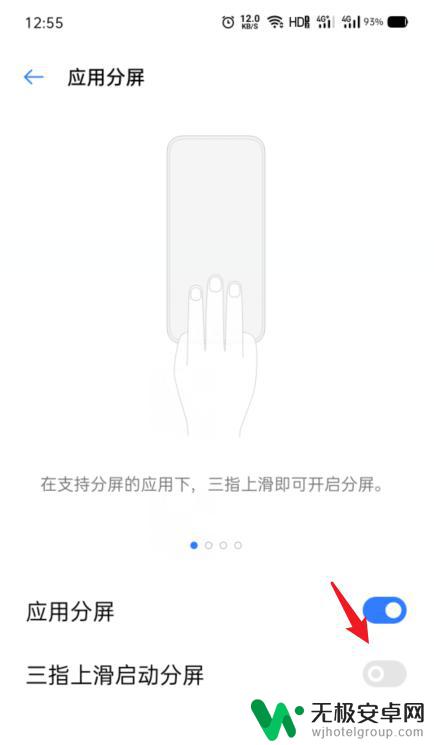
4.点击开启后,使用三指上滑,即可快速开启分屏。
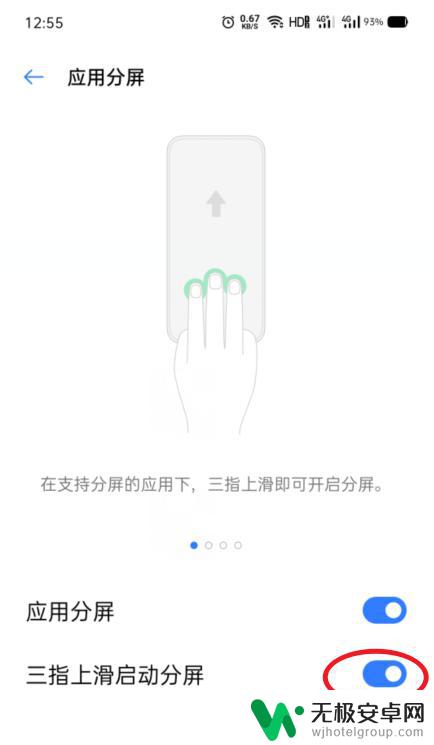
5.开启后,点击分屏的分界线。
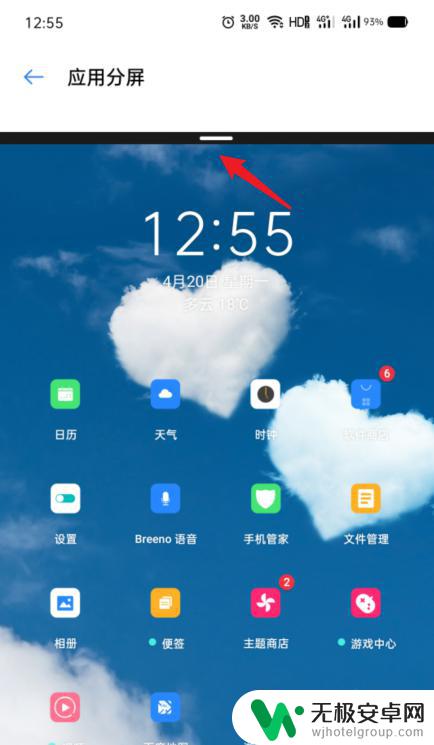
6.点击后,也可以选择分屏画面的切换或者关闭分屏。
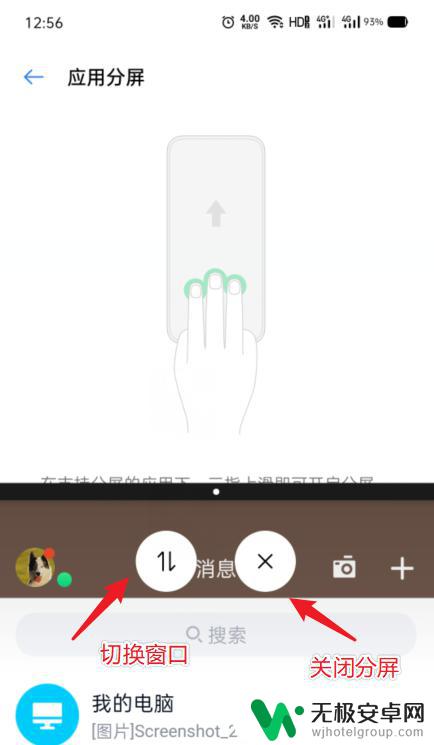
以上就是0p手机如何进行分屏的全部内容,如果你也遇到同样的情况,可以参考小编的方法来解决,希望对大家有所帮助。









